Hvad du skal vide
- Tænd for din pc, og tryk på F8, før du ser Windows-startskærmen. Vælg Sikker tilstand med kommandoprompt.
- Vælg hvilket operativsystem du vil starte. De fleste mennesker har kun én installeret, så det er et nemt valg.
- Log ind som administrator, eller log ind på en konto med administratorrettigheder.
Start af din computer i Windows XP fejlsikret tilstand med kommandoprompt kan hjælpe dig med at udføre avanceret diagnostik og løse mange alvorlige problemer, især når det ikke er muligt at starte norm alt eller i andre fejlsikret tilstand. Sådan gør du.
Tryk på F8 før startskærmen for Windows XP
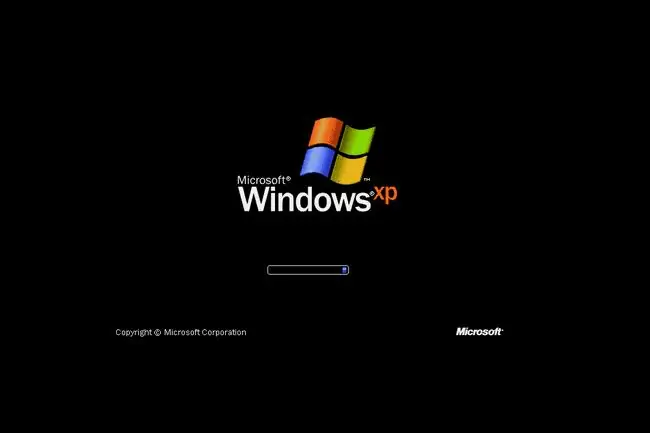
For at begynde at gå ind i Windows XP fejlsikret tilstand med kommandoprompt skal du tænde for din pc eller genstarte den.
Lige før Windows XP-startskærmen vist ovenfor vises, skal du trykke på F8 for at åbne menuen Windows Advanced Options.
Vælg Windows XP fejlsikret tilstand med kommandoprompt
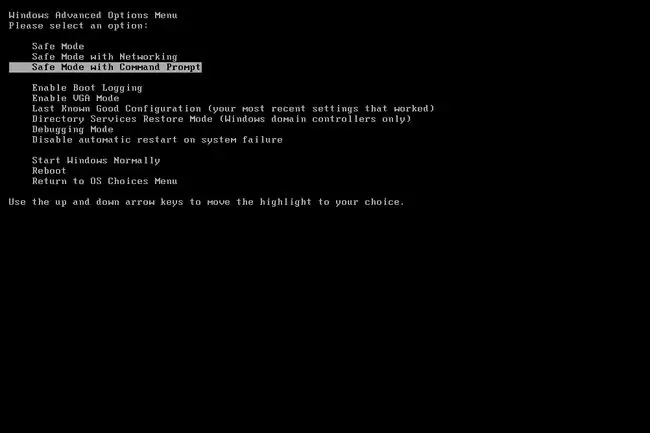
Du skulle nu se Windows Advanced Options Menu-skærmen. Hvis ikke, har du måske gået glip af det lille vindue med mulighed for at trykke F8 fra trin 1, og Windows XP fortsætter sandsynligvis nu med at starte norm alt, hvis det er i stand til det. Hvis dette er tilfældet, skal du bare genstarte din computer og prøve at trykke F8 igen.
Her bliver du præsenteret for tre varianter af Windows XP fejlsikret tilstand, som du kan indtaste:
- Safe Mode: Dette er standardindstillingen og er norm alt det bedste valg. Denne tilstand indlæser kun de absolut minimumsprocesser, der er nødvendige for at starte Windows XP.
- Sikker tilstand med netværk: Denne mulighed indlæser de samme processer som fejlsikret tilstand, men inkluderer også dem, der tillader netværksfunktionerne i Windows XP at fungere. Dette er værdifuldt, hvis du muligvis har brug for at få adgang til internettet eller dit lokale netværk, mens du fejlfinder i fejlsikret tilstand.
- Sikker tilstand med kommandoprompt: Denne variant af fejlsikret tilstand indlæser også et minimumssæt af processer, men giver adgang til kommandoprompten. Dette er en værdifuld mulighed, hvis mere avanceret fejlfinding er nødvendig.
Brug piletasterne på dit tastatur til at fremhæve Sikker tilstand med kommandoprompt, og tryk på Enter.
Vælg det operativsystem, der skal startes
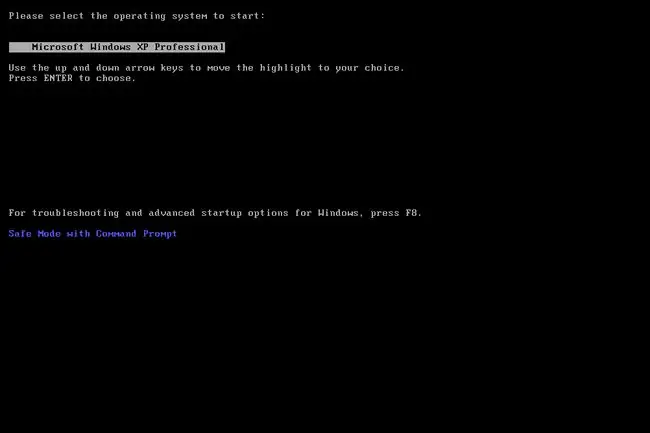
Før du går ind i Windows XP fejlsikret tilstand med kommandoprompt, skal Windows vide, hvilken operativsysteminstallation du vil starte. De fleste brugere har kun en enkelt Windows XP-installation, så valget er norm alt klart.
Brug piletasterne til at markere det korrekte operativsystem, og tryk på Enter.
Bare rolig, hvis du ikke kan se denne menu. Bare gå videre til næste trin.
Vælg en administratorkonto
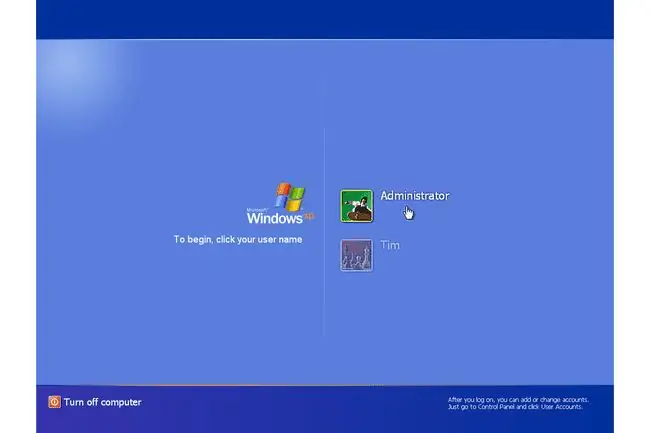
For at gå ind i Windows XP fejlsikret tilstand med kommandoprompt skal du logge på med en administratorkonto eller en konto, der har administratorrettigheder.
På pc'en, der vises på skærmbilledet ovenfor, har både min personlige konto, Tim, og den indbyggede administratorkonto, Administrator, administratorrettigheder, så begge kan bruges til at gå ind i fejlsikret tilstand med kommandoprompt. Hvis du ikke er sikker på, om nogen af dine personlige konti har administratorrettigheder, skal du vælge kontoen Administrator ved at vælge den.
Foretag nødvendige ændringer i Windows XP fejlsikret tilstand med kommandoprompt
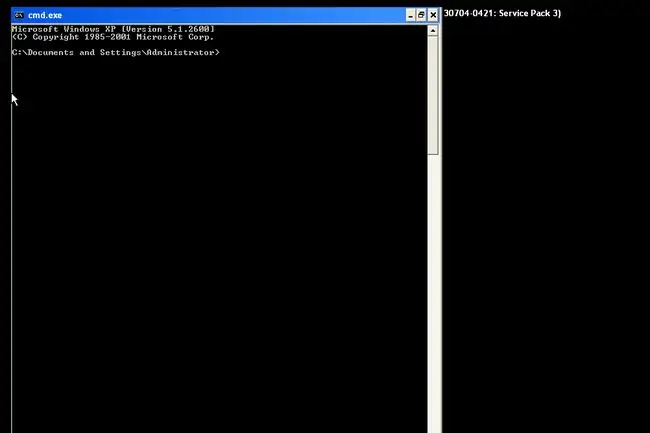
Indgang til Windows XP fejlsikret tilstand med kommandoprompt skulle nu være afsluttet.
Foretag de ændringer, du skal foretage, ved at indtaste kommandoer i kommandoprompten, og genstart derefter computeren. Forudsat at der ikke er nogen tilbageværende problemer, der forhindrer det, bør computeren starte til Windows XP norm alt efter en genstart.
Du kan "konvertere" fejlsikret tilstand til en med en startmenu og skrivebord ved at indtaste start explorer.exe kommandoen. Dette virker muligvis ikke, fordi du højst sandsynligt bruger denne form for sikker tilstand, fordi den normale fejlsikret tilstand ikke starter, men det er et forsøg værd.
Du kan ikke se det på dette skærmbillede, men det er meget nemt at identificere, om en Windows XP-pc er i fejlsikret tilstand, fordi teksten "Sikker tilstand" altid vises i hjørnerne af skærmen.






